Windowsを起動して一番最初に出てくるログイン画面(ロック画面)で表示されるトリビアありますよね。
Windows 10でもWindows 11でも出てきます。
正直めちゃくちゃ邪魔だし、絶対見ない!笑
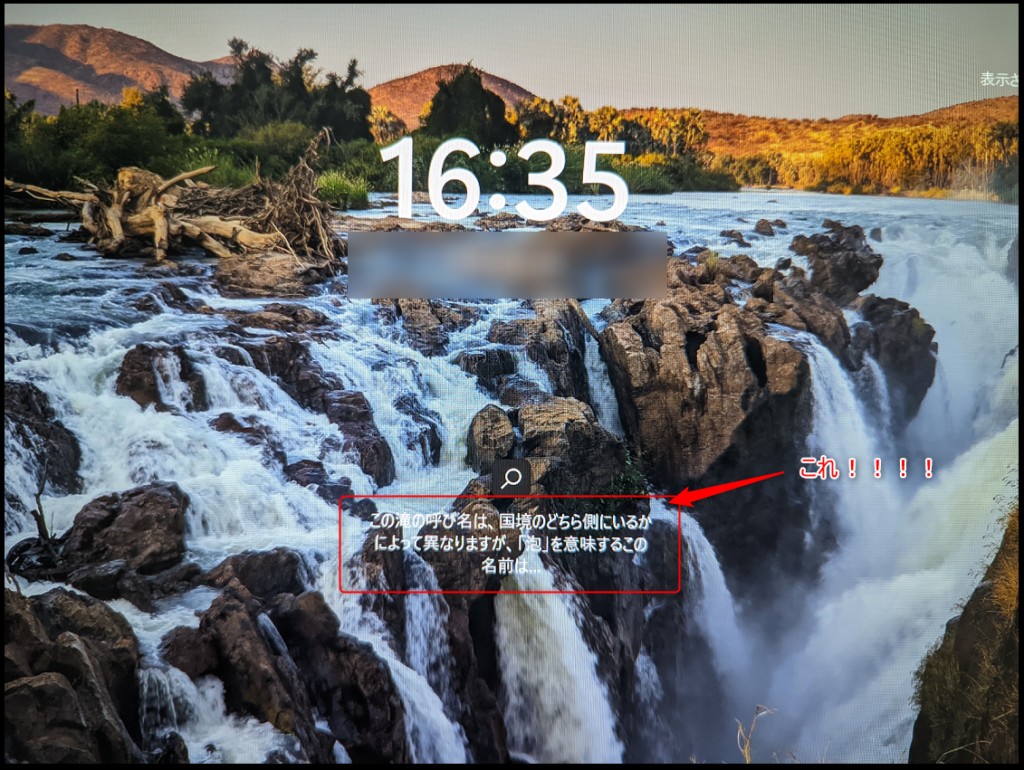
今回はこれを非表示にしていきます。
設定方法
・まずは[設定]画面を開きましょう。Windows + I キーで設定画面に移行できます。
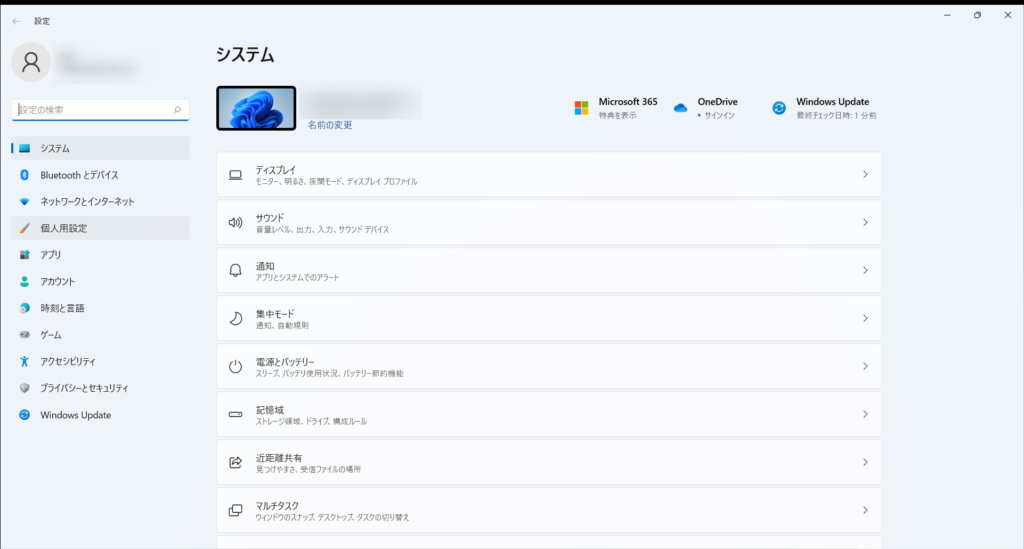
・個人用設定画面が開いたら[ロック画面]の項目をクリックします。
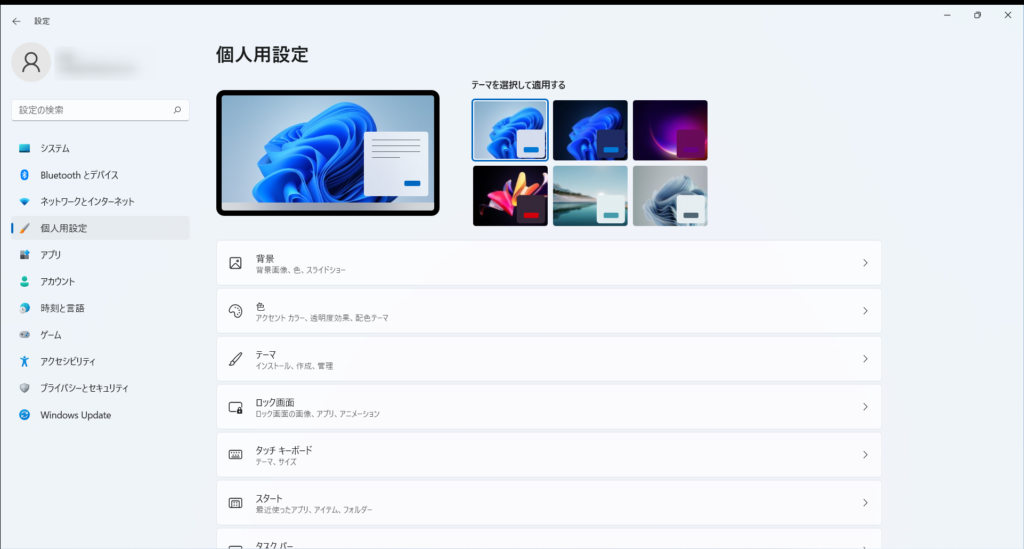
・デフォルトでは[ロック画面を個人用の設定]項目が”Windows スポットライト“になっているかと思います。
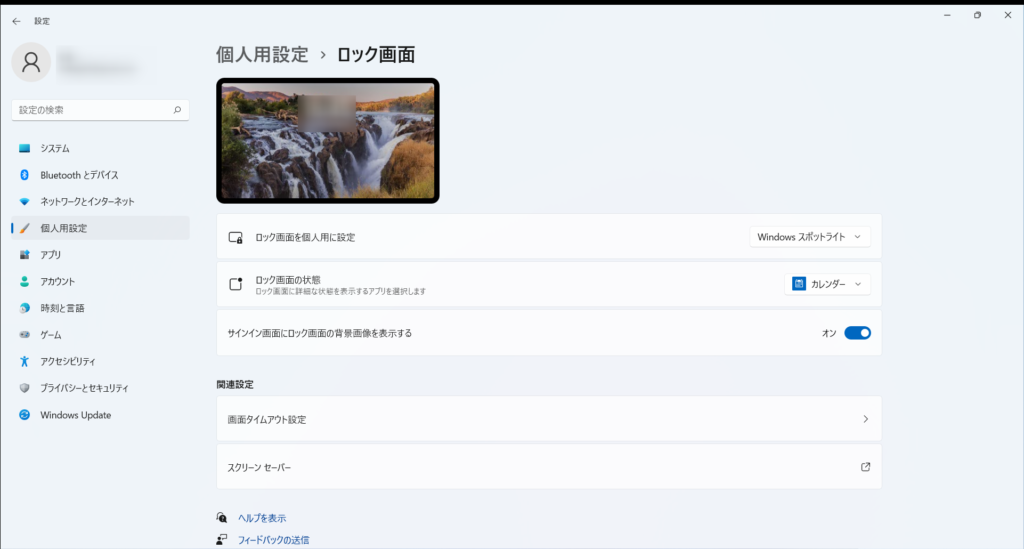
・[ロック画面を個人用に設定]の項目を”画像“、または”スライドショー“に変更します。
すると”☑ロック画面にトリビアやヒントなどの情報を表示する”項目が出てきました。
こいつがあのメッセージを出しています。チェックを外しちゃいましょう。
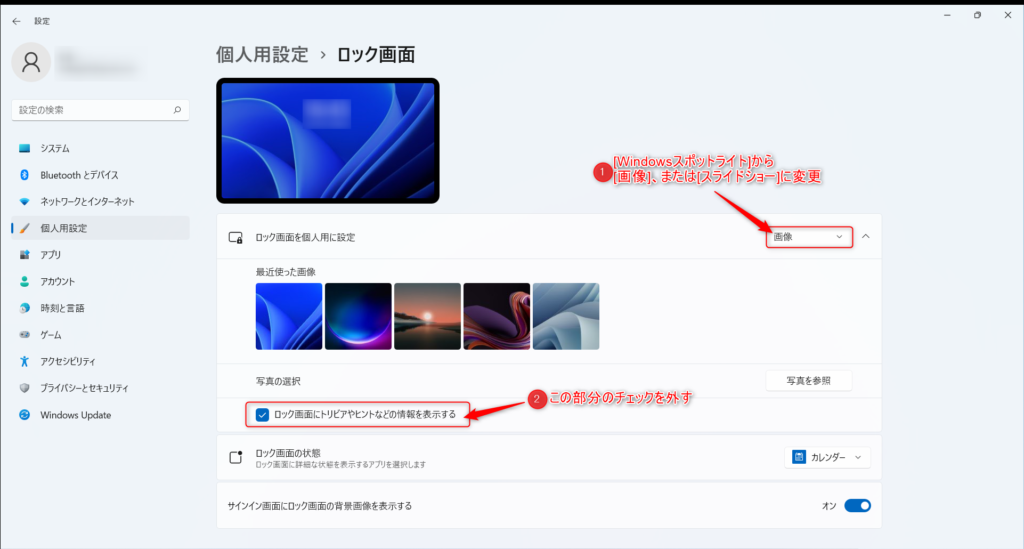
・チェックを外したら試しにWindows + L キーで画面ロックしてみましょう。
きれいさっぱりなくなりました。シンプルで良いですね。

さいごに
ロック画面が最小限になりました。
個人的にはデフォルトで邪魔なの出すなよ~って感じですが、
人によっては視野を広げる機会になるかもしれないですね。
ではまた


コメント